
Innehållsförteckning:
- Steg 1: Delar och delar
- Steg 2: Fäst Main Arduino -kortet på basen
- Steg 3: Montera hjulen
- Steg 4: Installera servomotorerna i basen
- Steg 5: Fäst hjulen
- Steg 6: Installera ultraljudssensorn
- Steg 7: Sätt i batterierna
- Steg 8: Arduino uppladdning
- Steg 9: Kabeldragning
- Steg 10: Slutanteckningar och resurser
- Författare John Day [email protected].
- Public 2024-01-30 12:45.
- Senast ändrad 2025-01-23 15:11.



Med LittleBot -budgeten ville vi göra det så enkelt som möjligt för barn att komma igång med robotar. Så vi kokade en robot till dess väsentlighet. Ett sätt att röra sig, ett sätt att tänka och ett sätt att se. När de väl är på plats har du en robot som du kan göra förvånansvärt mycket med. Och det är tillräckligt överkomligt för att alla klassrum, grupper eller individer kan bygga dem och öppna robotik för alla som är intresserade.
Men vi gick ett steg längre. En gång hade vi skapat den grundläggande roboten. Vi har utformat ett sätt att enkelt expandera det. Så roboten kan växa när elevens kunskap och skicklighet växer. Detta innehåller för närvarande en hel uppsättning 3D -tryckta expansioner och arduinohandledning som kan användas gratis för att utöka LittleBot -budgeten.
Denna handledning innehåller alla uppdaterade steg för att sätta ihop Littlebot -budgeten. Andra handledning och resurser finns på vår webbplats.
Steg 1: Delar och delar


LittleBot Budget kan köpas som ett kit, eller så kan du beställa de enskilda mekaniska och elektriska delarna och 3D -utskrift själv.
- LittleBot Budget 3D -tryckt bas
- LittleBot Budget Arduino Control Board
- Arduino Nano
- Arduino kontinuerlig rotationsservo med hornskruv och servohorn (2)
- LittleBot Budget 3D -tryckt hjul (2)
- O-ring (2)
- Arduino ultraljudssensor HC-SR04
- 6V AA Arduino batteri
- AA -batteri (4)
Rekommenderade verktyg/delar:
Liten Phillips skruvmejsel
Steg 2: Fäst Main Arduino -kortet på basen



De nödvändiga delarna är LittleBot Budget Base och Arduino Control Board med Nano insatt.
- Medan på/av-omkopplaren är vänd utåt från Arduino-kortplatsen, skjut Arduino-kortet in i utomhusluckan på toppen av LittleBot Budget Base.
- Under den första installationen av kortet kan det vara styvt och något svårt att skjuta in kortet. Oroa dig inte, för lite kraft krävs vanligtvis.
- När Arduino -kortet når slutet av kortplatsen ska brädet sitta snyggt och tätt.
Steg 3: Montera hjulen



- De delar som krävs för detta är O-ringarna, servohornen (vit del visas inte) och 3D-tryckta hjul.
- Vid inspektion av hjulen bör det vara spår utskurna för O-ringen att falla på plats.
- Tryck helt enkelt på O-ringen längs hjulets utsida, så kommer den att falla på plats. Någon kraft krävs för att sträcka O-ringen över hjulets läpp, men när den är över kommer den att falla på plats.
- Gör samma sak för det andra hjulet.
Därefter är installationen av servohornet i hjulspåret.
- Ta ett hjul och ställ in det så att servohornspalten är vänd uppåt.
- Ta Servohornet med den cirkulära förlängningen nedåt och tryck in hornet i hjulet enligt bilden. Servohorns cirkulära förlängning ska ligga bekvämt i hjulets cirkulära utskärning. Obs: Hjulet är utformat så att hornet inte viftar. Detta kan göra det svårt att sätta in. Använd vid behov en hammare för att hamna på plats.
- Gör samma sak för det andra hjulet.
Steg 4: Installera servomotorerna i basen




De delar som krävs för detta är de två Servomotorerna och LittleBot Budget Base, som redan är utrustade med Arduino Board.
- Ta först en av servona och trä in anslutningskabeln i urskärningen på basens vänstra sida. Kabeln ska komma ut på baksidan av basen.
- Sätt sedan servomotorn på plats orienterad med den vita cirkeln så nära bak som möjligt.
- När den väl är orienterad korrekt som visas ovan, ge servon ett tryck tillräckligt starkt för att ställa in resten av servon inuti basen. Du kommer att veta när servon är i hela vägen när de två plastutsprången på motorns sidor kommer i kontakt med basen.
- Gör sedan samma sak för andra sidan, samtidigt som du ser till att servon är orienterad så att den vita cirkeln är så nära baksidan som möjligt.
Steg 5: Fäst hjulen



De delar som krävs för detta steg är LittleBot Budget Base med servon installerade, de tidigare konstruerade hjulen och de två hornskruvarna. Du behöver också en liten Phillips -skruvmejsel för skruvarna.
- Ta ett av hjulen och ställ ner det med ryggen uppåt.
- Ta sedan LittleBot Budget Base och rikta in servotänderna med servotornets tänder.
- Att trycka ihop de två bör rikta tänderna på plats och fästa hjulet grovt på servon.
- Därefter vill du ställa in en av hornskruvarna i mitten av servohornet som ansluter till servon. Skruva in hornet Skruva tillräckligt hårt så att hjulet inte ramlar av.
- Gör samma sak för andra sidan.
Steg 6: Installera ultraljudssensorn


De delar som krävs är den tidigare monterade basen och ultraljudssensormodulen.
Ta ultraljudssensorn och sätt in de fyra stiften i den öppna fyrstiftsplatsen på framsidan av LittleBot Budget-basen. När du sätter i ultraljudssensorn, se till att de två sensorerna eller "ögonen" är vända utåt från Arduino -kortet
Steg 7: Sätt i batterierna


De delar som krävs för detta steg är batteripaketet, AA -batterierna och LittleBot Budget Base
- För in först batterierna i batteriet.
- Skjut sedan in batteripaketet i det öppna facket på baksidan av basen, så att batteripaketets kabel sticker ut ur änden.
Steg 8: Arduino uppladdning
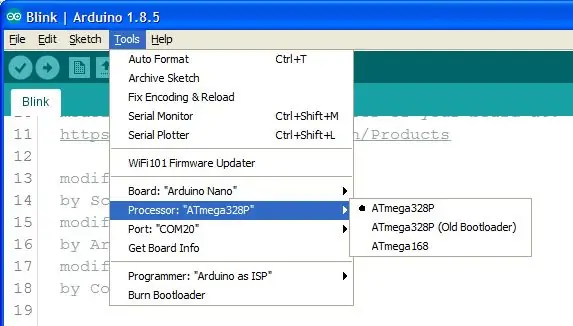
- Ladda ner den senaste versionen av Walter_OS (eller vad du än skissar du har valt att börja med) från LittleBot Budget -webbplatsens nedladdningssida.
- Öppna Walter_OS i Arduino IDE
- Välj Arduino Nano från listan över styrelser
- Ladda upp Walter_OS till Arduino (Walter_OS låter LittleBot styras via bluetooth)
Obs! Se till att Bluetooth -modulen ännu inte är ansluten till kortet när du försöker ladda upp kod. Bluetooth och USB stör varandra.
Steg 9: Kabeldragning
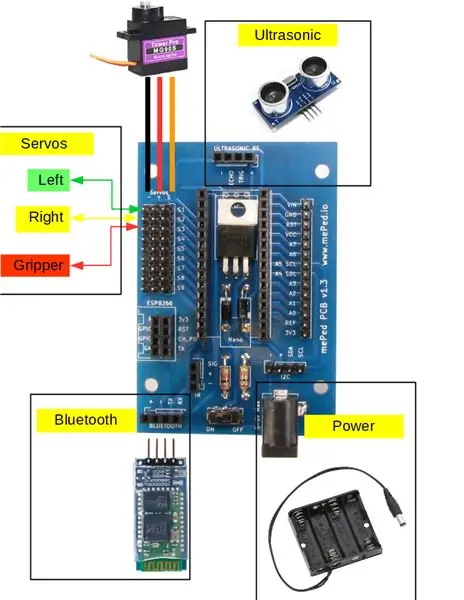



- Alla de fysiska komponenterna bör nu kopplas till LittleBot -budgeten.
- Se diagrammet över anslutningarna och följ anvisningarna nedan.
- Ta kabeln från den vänstra servomotorn och anslut den till "S1" stiften. Från vänster till höger ska trådarnas färg vara brun, röd och orange. (Obs: Orange = Signal, Röd - "+", Svart = " -". Alla symboler är markerade på tavlan så att du alltid kan komma ihåg hur du ansluter servon)
- Ta kabeln från den högra servomotorn och anslut den till "S2" stiften. Från vänster till höger ska trådarnas färg vara brun, röd och orange.
- Slutligen, anslut kontakten från batteriet till motsvarande cirkulära port i Arduino Control Board.
- Om du har en Bluetooth LittleBot Budget kan du nu ansluta bluetooth -chipet. Se till att symbolerna på chippet matchar symbolerna på tavlan.
Grattis! Du har slutfört den fysiska monteringen av LittleBot Budget!
Steg 10: Slutanteckningar och resurser



Du har byggt LittleBots -budgeten. Njut av att omprogrammera den och designa nya expansioner för den.
Om du vill 3D -skriva ut extra bilagor för LittleBot Budget kan du hitta dem alla på LittleBot Thingiverse -sidan
Om du bara vill köra LittleBot kan du ladda ner LittleBot -appen. Se till att du har laddat upp rätt firmware (Walter_OS) enligt beskrivningen i det tidigare steget. Följ också den här videon för hur du kopplar ihop bluetooth.
Besök LittleBots Store för att köpa delar till LittleBot Budget eller hela satsen
Rekommenderad:
MXY Board - Low -budget XY Plotter Drawing Robot Board: 8 steg (med bilder)

MXY Board - Lågbudget XY Plotter Drawing Robot Board: Mitt mål var att designa mXY -kortet för att göra en låg budget till XY -plotterritningsmaskinen. Så jag designade en tavla som gör det lättare för dem som vill göra det här projektet. I det föregående projektet, medan du använder 2 st Nema17 stegmotorer, använder detta kort dig
Enkel och enkel Spider-Man Web-Shooter: 12 steg

Simple & Easy Spider-Man Web-Shooter: Har du sett en Spider-Man-film? En Spider-Man-serietidning? Något vagt Spider-Man-relaterat? Spider-Man är till synes överallt. Varför inte göra en enkel webb-shooter? Efter lite övning skapade jag en design av husmaterial som kunde skapas
LittleBot Budget: Enkel Arduino Robot: 10 steg

LittleBot Budget: Enkel Arduino Robot: Med LittleBot Budget ville vi göra det så enkelt som möjligt för barn att komma igång med robotar. Så vi kokade en robot till dess väsentlighet. Ett sätt att röra sig, ett sätt att tänka och ett sätt att se. När de väl är på plats har du en robot som du
Enkel enkel läxmaskin: 4 steg (med bilder)

Enkel enkel läxmaskin: Denna maskin är byggd med billiga material och går inte över 7 $ för att bygga. För att bygga detta behöver du lite tålamod och 2 timmar. Och du måste vara bekant med lödning och ledningar eftersom detta innebär en liten krets. När det är byggt är det bara att ansluta
En enkel, billig och enkel LED-blinkande krets med CMOS 74C14: 5 steg

En lätt att göra, billig och enkel LED-blinkande krets med CMOS 74C14: Ibland behöver du bara några blinkande lysdioder, för juldekoration, blinkande konstverk eller bara för att ha kul med blink blink blink. Jag ska visa dig hur du gör en billig och enkel krets med upp till 6 blinkande lysdioder. Obs: Detta är min första instuktiv och
